Foxit PDF Editor的使用方法
福昕高级 PDF 编辑器 快速指南说明书

福昕高级PDF编辑器快速指南本文简要介绍了福昕PDF电子文档处理套装软件(简称福昕高级PDF编辑器)的主要功能。
如需详细的操作帮助,请参看我们的用户手册。
使用入门安装福昕高级PDF编辑器系统要求操作系统•Windows 11, 10, 8, 7•Microsoft Office® 2010或更高版本(针对部分PDF文档创建功能)•通过Citrix Ready®验证兼容Citrix XenApp® 7.13最低硬件要求• 1.3 千兆赫以上(X86 兼容)处理器或ARM处理器、Microsoft SQ1或更高版本。
•512 MB内存(推荐1GB以上)。
•2G可用硬盘驱动空间。
•1024*768屏幕分辨率。
•支持4K及更高分辨率设备安装步骤福昕高级PDF编辑器安装包为EXE或MSI文件,请先下载到电脑,然后按以下步骤进行安装(以专业版为例):EXE格式(多语言安装包):1.双击EXE文件,弹出安装向导。
2.该软件受版权保护,须同意用户许可协议方可继续,选择“同意最终用户许可协议”继续安装。
3.(可选)您可以勾选或取消勾选“帮助改进用户体验”选项开启或关闭数据收集。
收集的数据将只用于改善用户体验。
该选项的设置情况不会影响您正常安装福昕高级PDF编辑器。
4.您可以点击“快速安装”可以立即按照默认设置开始安装程序。
或者,您也可以点击“高级设置”,然后按下列步骤进行自定义安装:A)在“安装文件夹”下点击可以对安装目录进行修改。
B)从“语言”框中选择程序语言。
C)在“设置”选项卡下,选择相应的程序设置。
D)在“组件”选项卡下,选择安装时自动执行的任务。
E)(可选)点击“返回”跳到上一步骤。
F)点击“安装”开始安装程序。
5.安装完成后,弹出的对话框显示福昕高级PDF编辑器已成功安装。
您可以点击“立即启用”立刻启动程序。
MSI格式(简中安装包):1.双击MSI文件,弹出安装向导,单击“下一步”按钮。
Foxit PDF Editor简单使用教程

Foxit PDF Editor简单使用教程
PDF编辑是日常办公中比较普遍存在的,最常用的Adobe Acrobat为付费软件,破解版无法在公司PC机上中使用。
现推荐一款PDF编辑软件Foxit PDF Editor 。
它是绿色免安装版软件,应用程序非常小(不到3M)。
可对PDF文档的页面内容进行各种编辑修改。
可以选择、插入、修改、删除、旋转、复制、粘贴文字、图像和图形,插入、导入、导出、删除页面,还可以对版面进行编辑。
1.文字编辑功能。
打开Foxit PDF Editor,点击左上角“文件”选择“打开”需编辑PDF 文件,双击你需修改的文字,文字体有蓝色底纹时可开始修改。
修改完毕后点击红色钩保存即可。
2,PDF文件旋转。
打开DPF文件,点击左上角“页面版面”选项,如图
接着点击选中“旋转页面”功能
在文档任意处点击鼠标左键即可完成旋转
旋转到满意位置,点击红色钩,保存当前编辑。
3.PDF页面插入和删除。
打开到需插入页面的当前页,点击菜单栏中的文档,选择导入页面
在弹出的对话框中位置处可选择插入位置,以及选择插入PDF文件的路径
选择插入PDF文件地址
插入预览
插入完毕后保存退出
删除页面可选择右上功能菜单弹出的对话框中点击确定即可完成删除。
删除完毕后截图。
FoxitPhantomPDF怎么调整成中文界面FoxitPhantomPDF中文设置图文教程
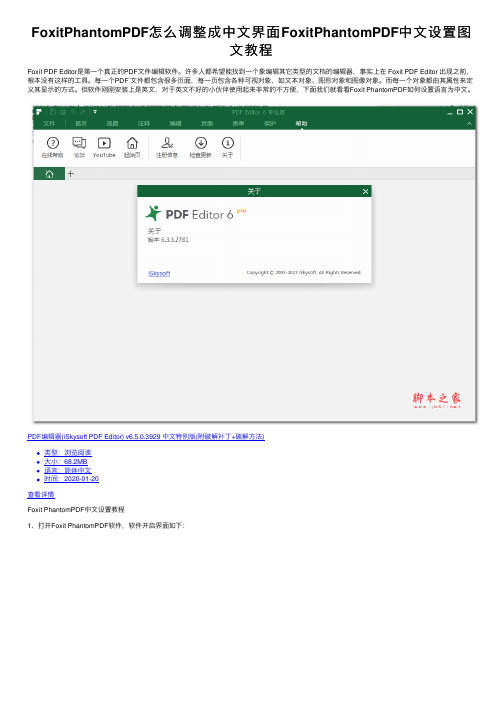
FoxitPhantomPDF怎么调整成中⽂界⾯FoxitPhantomPDF中⽂设置图⽂教程Foxit PDF Editor是第⼀个真正的PDF⽂件编辑软件。
许多⼈都希望能找到⼀个象编辑其它类型的⽂档的编辑器,事实上在 Foxit PDF Editor 出现之前,根本没有这样的⼯具。
每⼀个PDF ⽂件都包含很多页⾯,每⼀页包含各种可视对象,如⽂本对象、图形对象和图像对象。
⽽每⼀个对象都由其属性来定义其显⽰的⽅式。
但软件刚刚安装上是英⽂,对于英⽂不好的⼩伙伴使⽤起来⾮常的不⽅便,下⾯我们就看看Foxit PhantomPDF如何设置语⾔为中⽂。
PDF编辑器(iSkysoft PDF Editor) v6.5.0.3929 中⽂特别版(附破解补丁+破解⽅法)类型:浏览阅读⼤⼩:68.2MB语⾔:简体中⽂时间:2020-01-20查看详情Foxit PhantomPDF中⽂设置教程1、打开Foxit PhantomPDF软件,软件开启界⾯如下:2、单击页⾯功能栏 File 选项卡:3、找到 Prefence 按钮,⿏标单击打开:4、下拉弹出的窗⼝,找到 Language语⾔设置:5、选中 Choose languages provide by the community, 然后下拉列表找到 Chinese-Simplified并⿏标单击,然后选择OK键:6、接下来会提⽰下载软件中⽂安装包,我们单击 OK 即可:7、下载完成后会提⽰需要重启应⽤语⾔设置,我们选择 Restart Now:好了,以上就是关于Foxit PhantomPDF怎么调整成中⽂界⾯ Foxit PhantomPDF中⽂设置图⽂教程的全部内容,希望对⼤家有所帮助!更多Foxit PhantomPDF使⽤技巧,请继续关注⽹站哦!。
Foxit PDF Editor,PDF编辑说明图文教程
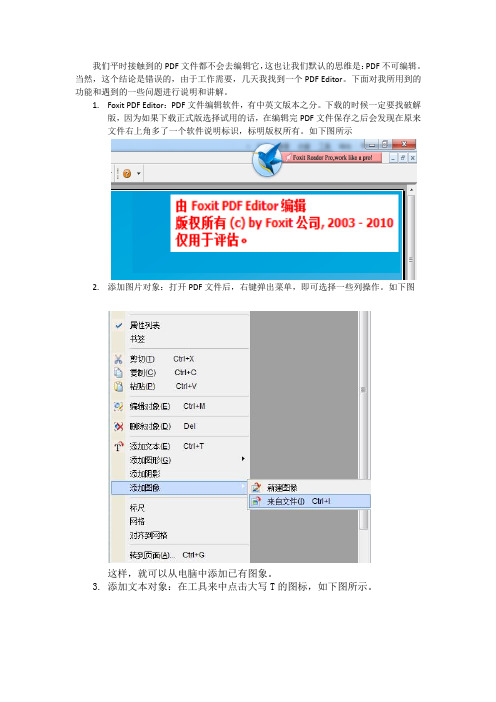
我们平时接触到的PDF文件都不会去编辑它,这也让我们默认的思维是:PDF不可编辑。
当然,这个结论是错误的,由于工作需要,几天我找到一个PDF Editor。
下面对我所用到的功能和遇到的一些问题进行说明和讲解。
1.Foxit PDF Editor:PDF文件编辑软件,有中英文版本之分。
下载的时候一定要找破解版,因为如果下载正式版选择试用的话,在编辑完PDF文件保存之后会发现在原来文件右上角多了一个软件说明标识,标明版权所有。
如下图所示2.添加图片对象:打开PDF文件后,右键弹出菜单,即可选择一些列操作。
如下图这样,就可以从电脑中添加已有图象。
3.添加文本对象:在工具来中点击大写T的图标,如下图所示。
点击“文本对象”工具按钮后,会出现如下窗口(添加文本和文本属性,属性包括文字的字体,大小,颜色等信息)如上图所示,添加新文本对象的时候要为你的文本选择字体,点击“导入WINDOWS字体”弹出字体导入对话框。
在这里要注意的是:选择字体的时候有很多字体是不适合中文输入的,会出现乱码,所以要选择常用的中文字体来进行编辑。
也有些字体编辑的时候不会乱码,但是保存之后再打开就会出现乱码现象,比如微软雅黑。
关于字体的颜色:上图显示的黑色,四个参数全都是100%的时候是白色,其他颜色的字体请按需求自己调试。
文本对象的位置:当文本的属性和文本内容编辑完成并确定后,会在当前PDF文件的左上角出现你所新添加的Text文本对象。
如图新建文本对象完成后,我们可以通过两种方式来改变它的位置:第一种:鼠标拖拽和“上下左右”方向键的操作。
第二种:通过文本对象的属性值的更改来改变其位置,如图所示可以通过“视图”---》“标尺”来让编辑器显示出X,Y横纵坐标标尺。
在右侧属性页中可以更改文本对象的内容、大小、坐标等属性。
4.多窗口显示:正常情况下你一次只能打开一个PDF文件,可是我们可以通过使用“平铺”窗口使得我们可以同时打开和编辑多个PDF文件。
解密需要打开口令的PDF文件

解密需要打开⼝令的PDF⽂件⼯具/原料Advanced PDF Password Recovery 5.0PDF Password Remover 3.0PDF UnlockerFoxit PDF editor 2.2 (PJ版)步骤/⽅法1.解密需要打开⼝令的PDF⽂件破解这类PDF加密的软件还是⽐较多的,不过效果都不甚理想,因为这类软件基本上都是采⽤暴⼒破解的⽅法,就是穷举法,如果你知道密码的部分内容也可以通过字典法来进⾏破解反正基本上都差不多,这⾥我⽤ Advanced PDF Password Recovery 5.0 这款举例。
软件的运⾏界⾯如下:最上⾯⼀排是操作按键,中间⼀块是设置区下⾯⼀块是信息区。
我们测试⼀个⽐较简单的3位纯数字加密的PDF⽂件,预先知道密码是123基本设计如下:攻击类型设置为暴⼒,范围选项我们勾选所有数字(先测试纯数字的),开始于 0,结束于 999999 (长度选项卡⾥⾯设置最⼤长度⼝令字符数为6字符,和999999对应,⽬的是尝试0~999999的所有六位数的纯数字)如果解密成功就会出现如下界⾯:我们可以看⼀下,这个⽂件的密码是123 破解时间是19ms ,说明简单的密码破解还是⽐较轻松的。
如果是⽐较复杂的或者长度⽐较长的密码(特别是⼀些⽹站喜欢⽤⽹站的⽹址作为密码),那么⽤这个⽅法⼏乎是⽆法破解的,如果遇上这样⼦的⽂件,我劝⼤家还是不要浪费时间,洗洗睡吧~~~HOHO~~~1.⽂件能够打开,但是被限制了权限的PDF⽂件的解密这类的⽂件是最常见的,特别是⽹站发布的⼀些⽂件资料等等,都是加了权限密码限制我们复制、打印、转换等等,这类的加密⽅式还是⽐较好破解。
此类的加密,⽤adobe reader或者adobe acrobat打开后在标题栏的上⾯会有(已加密)字样:2.1 使⽤PDF Password Remover3.0解密你可以直接将你要解密的PDF⽂件拖放到中间区域,然后会弹出包存对话框,你保存下来就是已经破解完毕的。
福昕高级PDF编辑器Linux版用户手册说明书

目录目录 (II)第1章简介 (1)安装福昕高级PDF编辑器Linux版 (1)卸载福昕高级PDF编辑器Linux版 (1)更新福昕高级PDF编辑器Linux版 (2)购买福昕高级PDF编辑器Linux版 (2)激活福昕高级PDF编辑器Linux版 (2)退还授权 (2)福昕高级PDF编辑器Linux版界面 (3)福昕插件平台 (3)第2章查看PDF文件 (6)打开PDF文件 (6)保存PDF文件 (7)渲染文本、线状图和细线 (7)以多实例形式阅读PDF文件 (7)调整PDF视图 (8)显示标尺、参考线、网格和线宽 (13)切换标尺 (15)查看PDF/A文件 (15)查看PDF文件包 (15)在PDF文档中搜索/索引 (16)截取指定PDF内容 (23)导览PDF文件 (23)字数统计 (25)比较PDF文档 (26)第3章注释 (28)概述 (28)添加注释 (29)管理注释 (36)第4章创建和转换PDF文件 (44)通过拖放方式创建PDF (44)从文件创建PDF (44)从多个文件创建PDF (45)创建空白PDF文件 (46)从剪贴板创建PDF (46)将网页转换为PDF (47)将文件转换为PDF表单 (47)转换和导出PDF文件 (48)创建和自定义设置PDF文件包 (49)第5章编辑PDF文件 (52)查看和编辑PDF属性 (52)管理书签 (54)创建和管理目标位置 (57)管理文件附件 (58)管理页面缩略图 (59)处理音频&视频 (60)处理图层 (63)处理图像标注 (66)搜索&替换文本 (67)在PDF文档中添加和编辑对象 (67)处理文章 (78)创建链接 (81)优化PDF文件 (84)拼写检查 (85)第6章管理PDF页面 (87)概述 (87)插入页面 (87)旋转、移动、交换和删除页面 (91)提取、复制和替换页面 (92)拆分PDF文档 (93)裁剪页面 (94)扁平化页面 (95)逆向调整页面顺序 (96)根据书签顺序重新排列页面 (96)管理页眉和页脚 (97)管理背景 (98)管理水印 (99)管理贝茨数 (100)更改页码格式 (101)第7章处理PDF表单 (102)PDF表单偏好设置 (102)填写PDF表单 (103)重置交互式表单域 (105)管理表单数据 (105)创建PDF表单 (106)页面模板 (120)编辑静态XFA表单 (121)JavaScript (121)第8章签署PDF文件 (124)PDF快速签名 (124)通过数字签名签署PDF文件 (125)验证签名 (131)认证PDF文档 (133)在数字签名或文档中添加时间戳 (134)受信任的证书 (135)“数字签名”面板 (136)查看签名属性 (136)第9章保护PDF文件 (138)查看PDF文档安全性 (138)通过密码或证书保护PDF文件 (138)通过密文保护敏感信息 (140)删除隐藏数据 (144)信任设置 (144)第10章打印PDF文件 (148)打印PDF文件 (148)打印标签页 (148)打印页面部分内容 (148)根据书签打印页面 (149)关于“打印”对话框 (149)第11章共享PDF文件 (151)共享审阅和邮件审阅 (151)第12章键盘快捷键 (156)文件操作快捷键 (156)视图快捷键 (156)编辑快捷键 (157)工具快捷键 (157)注释快捷键 (158)管理&转换快捷键 (158)帮助快捷键 (158)联系我们 (159)第1章简介∙安装福昕高级PDF编辑器Linux版∙卸载福昕高级PDF编辑器Linux版∙更新福昕高级PDF编辑器Linux版∙购买福昕高级PDF编辑器Linux版∙激活福昕高级PDF编辑器Linux版∙退还授权∙福昕高级PDF编辑器Linux版界面∙福昕插件平台安装福昕高级PDF编辑器Linux版系统要求∙统信UOS + 飞腾、X86(兆芯/海光)、麒麟、龙芯3A5000(Loongarch)∙银河麒麟V10 SP1 + 飞腾、麒麟、X86(兆芯/海光)、龙芯3A5000(Loongarch)∙银河麒麟V10 + 飞腾、龙芯3A4000(Mips)∙方德系统V4.0 +飞腾∙方德系统V5.0 + X86(兆芯/海光)安装福昕高级PDF编辑器Linux版您可以从应用商店或者福昕官网获取福昕高级PDF编辑器Linux版。
福昕阅读器快速指南说明书

目录目录 (2)福昕阅读器使用方法 (3)安装与卸载 (3)打开、关闭、保存 (4)自定义工作区 (5)查看命令 (9)阅读功能 (10)跳转至指定页面 (10)查看文档 (11)调整文档查看模式 (13)阅读辅助命令 (14)PDF操作 (14)复制文本、图片和页面等 (14)标尺、参考线、线宽和测量命令 (14)撤销和重做 (17)阅读PDF文章 (17)搜索PDF (17)查看和处理PDF文档中的3D内容 (17)PDF签名 (18)共享文档 (20)互联PDF(仅适用于企业版) (21)注释 (21)基本注释命令 (22)图章 (25)PDF审阅 (25)表单 (27)填写PDF表单 (28)添加表单注释 (28)导入/导出表单数据 (28)生成二维条形码 (31)验证XFA表单中的签名 (32)高级编辑 (32)书签 (33)打印 (34)如何打印PDF文档? (34)如何打印部分页面? (34)如何打印指定页面或章节? (35)打印优化 (35)打印对话框 (36)联系我们 (37)福昕阅读器使用方法安装与卸载双击安装包,然后根据提示进行安装。
或者您也可以通过命令行安装福昕阅读器。
福昕阅读器安装属性:---------------------------------------------------------------------------------------------------------------/COMPONENTS <功能列表> /COMPONENTS的属性值是以逗号分隔的功能列表。
它使得福昕阅读器可以在本地安装使用。
Foxit Reader安装包定义了以下功能:pdfviewer –福昕阅读器及其组件;ffaddin –在Mozilla Firefox、Opera、Safari和Chrome浏览器中打开PDF文件的插件。
使用该功能,需提前安装pdfviewer。
PDF编辑器 Foxit PDF Editor V3.0 简体中文版附图文使用教程
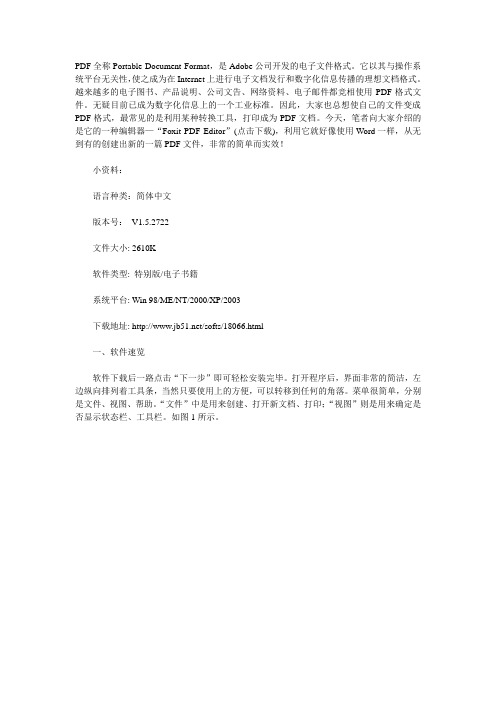
PDF全称Portable Document Format,是Adobe公司开发的电子文件格式。
它以其与操作系统平台无关性,使之成为在Internet上进行电子文档发行和数字化信息传播的理想文档格式。
越来越多的电子图书、产品说明、公司文告、网络资料、电子邮件都竞相使用PDF格式文件。
无疑目前已成为数字化信息上的一个工业标准。
因此,大家也总想使自己的文件变成PDF格式,最常见的是利用某种转换工具,打印成为PDF文档。
今天,笔者向大家介绍的是它的一种编辑器—“Foxit PDF Editor”(点击下载),利用它就好像使用Word一样,从无到有的创建出新的一篇PDF文件,非常的简单而实效!小资料:语言种类:简体中文版本号:V1.5.2722文件大小: 2610K软件类型: 特别版/电子书籍系统平台: Win 98/ME/NT/2000/XP/2003下载地址: /softs/18066.html一、软件速览软件下载后一路点击“下一步”即可轻松安装完毕。
打开程序后,界面非常的简洁,左边纵向排列着工具条,当然只要使用上的方便,可以转移到任何的角落。
菜单很简单,分别是文件、视图、帮助。
“文件”中是用来创建、打开新文档、打印;“视图”则是用来确定是否显示状态栏、工具栏。
如图1所示。
二、功能实战1、创建文档文字部分:点击“创建一个PDF文档”按钮,定义页面大小,可以默认,也可以按照A4等常见尺寸来定义,确定后工具条上的某项功能就激活了。
点击“添加一个新对象”的下拉菜单,会发现新对象有8类,分别是添加文本、添加图像、添加新的图形、添加直线、添加矩形、添加填充的矩形、添加椭圆、添加填充的椭圆,如图2所示,通过这8个对象便会创建一篇文章。
点击“添加文本”,在文本框中输入文字,或者通过已有的文字进行粘贴。
笔者提醒默认下并不支持中文显示,点击“对象”菜单中的“新建对象属性”命令,调出“属性”窗口,点击“导入字体”挑选钟爱的中文字体导入即可。
- 1、下载文档前请自行甄别文档内容的完整性,平台不提供额外的编辑、内容补充、找答案等附加服务。
- 2、"仅部分预览"的文档,不可在线预览部分如存在完整性等问题,可反馈申请退款(可完整预览的文档不适用该条件!)。
- 3、如文档侵犯您的权益,请联系客服反馈,我们会尽快为您处理(人工客服工作时间:9:00-18:30)。
Foxit PDF Editor的使用方法
一、文字部分修改(文字型)
1.移动文字
单击要移动的文字会出现虚线框,就能任意拖动文字到任意位置。
不过选择时可能是一个字,也可能是几个字或一句话。
当你只需要移动一句话的其中一个字的话可先按工具条中的“分割文本”按钮,再在其后弹出的“分割文本”对话框中选择分割位置后“确定”即可。
2.增删文字
双击文字就能选中文字,这些选中的文字会有一个蓝绿色的方框框住,你即可输入新的文字或删除文字,完成后点击一下工具栏中的对勾按钮退出编辑状态。
可能你已发现删除文字后中间有空白的地方,你可用鼠标单击空白处后面的文字往左拖动到合适位置。
3.改变字体大小、颜色
单击文字选中文字,点击鼠标右键→“属性列表”,打开“属性”对话框,点击相应的项即可修改。
比如要改变字的大小,点击“字体大小”项,在“值”栏里输入需要的数字(数字越大字体也越大)后再按“Enter”即可。
其他项的改变方法相同。
注意:旋转是字的形状不变但是旋转了一定角度;而倾斜是字体变化了,相当于Word 中的斜体字。
4.导入字体
当您在添加文本时明明是中文字,但是显示的却不是汉字,这时您需要先导入字体。
就是先按“导入字体”按钮,打开“导入Windows字体”对话框,再选择要导入的字体即可。
二、可以与PS软件一样使用图片编辑工具(修改图片型PDF文件)。
以往对于通过扫描形成的图片型的PDF文件,不管是老版本的Adobe Acrobat或是老版本的Foxit PDF Editor软件都无法编辑修改,而现在的新版本的Foxit PDF Editor软件却能任意修改了。
当然这里说的修改和Word中的编辑修改不同,比较麻烦一些。
首先用鼠标双击要编辑的图片,这时会弹出图片编辑工具,然后点击“矩形
选取框”按钮,会弹出一个十字形光标,用这个光标在要编辑的图片上选取修改区域后就能用各种类似PS的工具进行操作了(用法和PS软件差不多)。
怎样在pdf文件上面划钩
用Foxit PDF Editor软件在PDF文件上打勾,方法如下:
第一步:选用该软件打开PDF文件,点击“编辑”→“导入字体”,在对话框中选择“宋体”→“确定”。
第二步:点击“对象”→“添加文本”→在对话框中输入一个对勾(√)→“确定”。
这时左上角就会有个“√”出现,用鼠标拖动这个“√”到您需要的位置即可。
注:要改变这个√的大小及颜色的话可选中它,点击鼠标右键→“属性列表”→再在弹出的对话框中的“字体大小”和“填充颜色”项中根据自己的需要设定。
如何修改PDF文件的内容
要修改PDF文件,一般用二个软件。
其一是用Adobe Acrobat专业版;其二是用Foxit PDF Editor。
一、用Adobe Acrobat修改PDF文件
你先用Adobe Acrobat专业版打开PDF文件,依次点击“工具”—“高级编辑工具”—“TouchUp文本工具(T)”,然后你用鼠标点击需要编辑的地方,就会出现一个长方形边框,在这个框内,你把光标移到需要编辑的位置,输入文字即可。
如果你需要改变字体、大小和颜色,可选中文字,你再用鼠标右键点击一下,从弹出菜单里点击“属性”,再在弹出的对话框中“文本”栏里的“字体大小”的“填充”栏里选择你需要的。
二、用Foxit PDF Editor修改pdf文件
Foxit PDF Editor作为唯一一个真正的PDF编辑器,它不像其他所谓的“PDF 编辑器”,只能对注释和有限的页面内容进行修改,而是能够对任何PDF文档的
页面内容进行各种编辑修改。
不但可以选择、插入、修改、删除、旋转、复制、粘贴文字、图像和图形,插入、导入、导出、删除页面,还可以对版面进行编辑。
